
3. Краткие теоретические сведения:
Основные команды ОС MS-DOS манипулирования дисками
Команда d: предназначена для изменения (выбора) текущего привода. Формат команды: d:
Действие команды состоит в смене текущего дисковода. После её выполнения текущим становится указанный накопитель d, что обычно фиксируется в приглашении DOS. Например:
Команда chkdsk: предназначена для проверки целостности файловой структуры на диске, коррекции ошибок, а также отображения статуса диска и ОЗУ.
Основной функцией этой команды является тестирование диска на предмет наличия логических дефектов, вызванных повреждением файловой структуры, к которым относят:
появление потерянных кластеров, т.е. таких кластеров, которые зафиксированы в FAT как используемые файлом, но доступ к ним ни через один каталог диска невозможен;
появление пустых файлов и пустых каталогов;
появление пересекающихся файлов, т.е. файлов с общими кластерами;
разрушение информации в каталогах, FAT и стартовом секторе;
неидентичность копий FAT. Например:
Chkdsk С: -протестировать жесткий диск С
Обмен информацией между ОЗУ и посимвольными устройствами осуществляется побайтно и строго последовательно. К устройствам этого типа относят все устройства ввода-вывода.
Команда Mode предназначена для отображения статуса и установки режимов работы посимвольных устройств. Команда Mode выполняет следующие функции:
устанавливает и отображает режимы работы принтеров, подключенных к адаптерам параллельных интерфейсов;
устанавливает и отображает режимы работы принтеров, подключенных к адаптерам последовательных интерфейсов;
отображает статус посимвольных устройств; подготавливает посимвольные устройства к смене и обеспечивает смену кодовых страниц;
устанавливает и изменяет скорость работы клавиатуры.
4. Контрольные вопросы
1) При помощи какой команды можно получить информацию о статусе диска и
ОЗУ? 2).. Для чего предназначены команды vol и label?
Какие устройства называются посимвольными?
С какими посимвольными устройствами работает команда mode?
Опишите команду diskcopy.
5. Содержание отчета:
Отчет должен содержать:
Наименован ие работы.
Цель работы.
Содержание работы с кратким описанием рассмотренных команд
Краткую запись команд выполняемых операций.
Лабораторная работа № 4 по дисциплине "Операционные системы и среды"
Тема: Операционная система MS Windows. Настройка виртуальной памяти.
1.Цель работы:
Разобраться с принципом работы виртуальной памяти.
Научиться настраивать параметры виртуальной памяти.
2.Порядок выполнения работы:
Ознакомиться с краткой теорией, разобраться с управлением памятью в ОС Windows.
Научиться настраивать размер виртуальной памяти.
3. Краткие теоретические сведения:
Виртуа́льная па́мять — технология, которая была разработана с целью увеличения общего объема памяти, организации множества адресных пространств памяти, их защиты и автоматизации процесса перемещения машинного кода и данных между основной памятью компьютера и вторичным хранилищем.
В настоящее время эта технология имеет аппаратную поддержку на всех современных процессорах.
В случае расположения данных на внешних запоминающих устройствах память может быть представлена, например, специальным разделом на жёстком диске (partition) или отдельным файлом на обычном разделе диска.
Также существует термин swap (англ. swap, /swɔp/) также означающий виртуальную память (точнее способ её представления), или же означает подкачку данных с диска.
Применение механизма виртуальной памяти позволяет:
упростить адресацию памяти клиентским программным обеспечением;
рационально управлять оперативной памятью компьютера (хранить в ней только активно используемые области памяти);
изолировать процессы друг от друга (процесс полагает, что монопольно владеет всей памятью);
В большинстве современных операционных систем виртуальная память организуется с помощью страничной адресации. Оперативная память делится на страницы: области памяти фиксированной длины (например, 4096 байт), которые являются минимальной единицей выделяемой памяти (то есть даже запрос на 1 байт от приложения приведёт к выделению ему страницы памяти). Процесс обращается к памяти с помощью адреса виртуальной памяти, который содержит в себе номер страницы и смещение внутри страницы. Операционная система преобразует виртуальный адрес в физический, при необходимости подгружая страницу с жёсткого диска в оперативную память. При запросе на выделение памяти операционная система может «сбросить» на жёсткий диск страницы, к которым давно не было обращений. Критические данные (например, код запущенных и работающих программ, код и память ядра системы) обычно находятся в оперативной памяти (исключения существуют, однако они не касаются той части, которая отвечает за использование файла подкачки).
Если обнаружится, что компьютер использует всю память без остатка, можно увеличить объем виртуальной памяти. В Windows виртуальная память сосредотачивается в файле подкачки, или, если быть более точным, в файле с именем pagefile.sys. В операционной системе имеется возможность изменять настройки этой памяти. Если используется Windows XP, откройте Панель управления, окно «Система», после чего выберите вкладку «Дополнительно». В разделе «Быстродействие» нажмите кнопку «Параметры». Затем в окне «Параметры быстродействия» выберите вкладку «Дополнительно». В разделе «Виртуальная память» указывается «Общий объем файла подкачки на всех дисках» – объем виртуальной памяти, доступной в данное время.
Например, в системе на момент ее запуска имеется 2046 Мбайт виртуальной памяти (начальный объем), который может быть расширен максимум до 4096 Мбайт. Существует три варианта настройки виртуальной памяти. Проще всего выбрать «Размер по выбору системы» и предоставить возможность ОС Windows самой управлять объемом виртуальной памяти. Можно выбрать «Особый размер», после чего ввести исходный и максимальный размер. Рекомендуется как первое, так и второе значение установить в 1,5 или 2 раза большим объема физической оперативной памяти. Так, при объеме оперативной памяти 2 Гбайт исходный размер файла подкачки можно установить равным 3072 Мбайт, а максимальный размер – равным 4096 Мбайт. Третий вариант предусматривает выбор возможности «Без файла подкачки». Такой вариант можно выбирать только в том случае, когда имеется большой объем оперативной памяти и вы уверены, что виртуальная память никогда не понадобится.
Таким же образом можно настроить файл подкачки в ОС Vista. Однако в Vista есть даже лучший способ увеличения объема виртуальной памяти. В Vista имеется новая технология, называемая ReadyBoost, в которой для повышения производительности системы применяется флэш-память. К тому же ее легко использовать. Достаточно подключить к разъему USB 2.0 машины флэш-память. При этом появится всплывающее окно, свидетельствующее о том, что Vista обнаружила подключение к системе съемного диска. Выберите вариант «Ускорить работу системы». Когда откроется страница настройки ReadyBoost, выберите вариант «Использовать это устройство». Ползунком выберите объем памяти, который собираетесь использовать.
4. Контрольные вопросы
1) Что такое виртуальная память? Для чего используется?
2) Каков оптимальный объем файла подкачки?
В каком случае можно обойтись без файла подкачки?
Где находится файл подкачки?
Каков максимальный объем файла подкачки и почему?
5. Содержание отчета:
Отчет должен содержать:
Наименование работы.
Цель работы.
Ответы на контрольные вопросы.
Лабораторная работа № 5 по дисциплине "Операционные системы и среды"
Тема: Реестр операционных систем Windows
1.Цель работы:
Ознакомиться с основными возможностями «системного реестра» операционной системы Windows ХР.
2.Порядок выполнения работы:
Создать резервную копию системного реестра Windows.
Создать в реестре параметр, благодаря которому при каждой загрузке ОС будет автоматически запускаться Microsoft Word.
Краткие теоретические сведения:
· Реестр и его роль
Реестр (registry) представляет собой иерархически организованную базу данных, которую ОС использует для запуска приложений, хранения системных правил, профилей пользователей и прочих настроек и т.д. Также реестр используется практически всеми приложениями для хранения своих настроек.
Впервые реестр был использован в Windows 95, с тех пор он стал быстрее и лучше защищен от всевозможных ошибок.
Хотя реестр организован довольно понятным образом, он представляет собой сложную и обширную структуру.
Реестр можно рассматривать как записную книжку Windows - как только системе нужна какая-то информация, она ищет ее в реестре. Реестр очень обширен, и дать однозначное его определение невозможно. Кратко и достаточно точно можно сказать, что реестр - компонент операционной системы компьютера, который в иерархической базе данных хранит важнейшие установки и информацию о приложениях, системных операциях, пользовательской и аппаратной конфигурациях.
· История реестра
Изначально каждая программа хранила нужные для себя настройки и данные своим собственным способом, как правило – в виде файлов собственной структуры. Поэтому при переносе программы с одной машины на другую достаточно было настроить эти файлы (как правило – прописать нужные имена дисков и каталоги, т.к. каждая машина имела свои диски). С другой стороны, эта процедура – тогдашний эквивалент инсталляции - порой была очень сложной. В Windows 3.x была сделана попытка упорядочить формат и способ хранения конфигурационных файлов. В частности, всем им было предписано носить расширение .ini.
Реестр был создан потому, что с файлами INI, которые появились в Windows 3.x, пользователям приходилось думать, какой файл INI за что отвечает и как изменить в нужном файле ту или иную настройку. Часто было трудно выяснить месторасположение таких файлов для нужной программы. Кроме того, отсутствовал способ определения того, какая программа связана с конкретным INI- файлом. С другой стороны, редактировать такие файлы было намного легче, чем реестр. Одним из самых важных различий между файлами INI и реестром являлось расположение файлов – INI- файлы принадлежали программе, в то время, как реестр – часть Windows. Именно поэтому в наше время невозможно «просто перенести» программу – требуется записать ее настройки в реестр, что, собственно, и составляет процедуру инсталляции программы.
· Где расположены файлы реестра
В ОС Windows 9x реестр хранится в двух файлах: System.dat и User.dat. Эти два файла находятся в папке с Windows. Если на данном компьютере несколько пользователей, то система создает несколько файлов User.dat.
В Windows NT (2000/XP) есть специальный каталог SYSTEM32\CONFIG, хранящий в виде защищенных файлов разделы реестра.
· Роль реестра
Реестр можно рассматривать как записную книжку Windows - как только системе нужна какая-то информация, она ищет ее в реестре. Реестр очень обширен, и дать однозначное его определение невозможно. Кратко и достаточно точно можно сказать, что реестр - компонент операционной системы компьютера, который в иерархической базе данных хранит важнейшие установки и информацию о приложениях, системных операциях, пользовательской и аппаратной конфигурациях.
· Архитектура реестра
В целом реестр очень напоминает файловую систему с той разницей, что вместо файлов на нижнем уровне содержатся параметры.
Информация, хранящаяся в иерархической базе данных реестра, собрана в разделы (key), которые содержат один или более подразделов (subkey). Каждый подраздел содержит параметры (value):

Возможность создавать вложенные подразделы позволяет группировать параметры. В результате получается древовидная структура, которую можно просмотреть в Редакторе реестра (Registry editor, RegEdit). Каждый раздел (ветвь) соответствует определенному типу информации о пользователе, аппаратном обеспечении, приложении и т.д.
Изменяя тот или иной параметр, можно управлять работой Windows, защитить компьютер от нежелательных пользователей и просто настраивать внешний вид Windows.
В частности, в разделе
HKEY_LOCAL_MACHINE\SOFTWARE\Microsoft\Windows\CurrentVersion\Run
содержится список параметров. Имена этих параметров не играют роли для системы, а значения представляют собой имена исполняемых файлов, которые следует запускать всякий раз при запуске системы. Добавив туда свой параметр, можно заставить систему запускать свою программу.
· Редактирование реестра
RegEdit - это программа которая позволяет редактировать файлы реестра. Запустить ее можно из командной строки, либо через меню Start->Run. В левой части окна отображается вся иерархическая структура реестра, в правой – параметры, наличествующие в текущем разделе. Следует отметить, что параметры могут находиться даже в корне реестра.
· Файлы реестра
Regedit позволяет импортировать и экспортировать часть реестра в файлы. Эта возможность, например, может быть использована для создания резервных копий, либо для переноса ПО с одной машины на другую. Структура этих файлов такова:
REGEDIT4
[раздел реестра]
"параметр"="строковое значение"
Если параметр имеет тип dword, то соответствующая строка должна иметь вид:
"параметр"=dword:00000000 (где вместо 00000000 надо задать нужное значение).
А если тип параметра двоичный, то формат строки:
"параметр"=hex:00,00,00,00 (где через запятую указываются значения байтов в шестнадцатеричном виде).
Следует обратить внимание, что в конце файла (*.reg) обязательно должна быть пустая строка.
Кроме того, следует учитывать, что в значении строкового параметра перед символами "кавычки" и "обратный слеш" (\) должен добавляться символ "обратный слеш". А параметр "(По умолчанию)" обозначается символом "@" (без кавычек).
Пример задания параметра
Чтобы присвоить параметру "(По умолчанию)" значение
"C:\Program Files\Accessories\WORDPAD.EXE" "%1", надо записать:
@="\"C:\\Program Files\\Accessories\\WORDPAD.EXE\" \"%1\""
Созданный reg-файл следует запустить на выполнение (с файлами типа *.reg по умолчанию ассоциирован редактор реестра REGEDIT.EXE).
Пример файла, содержащего параметр для автоматического запуска драйвера мыши
REGEDIT4
[HKEY_LOCAL_MACHINE\SOFTWARE\Microsoft\Windows\CurrentVersion\Run]
"Gnetmous"="G:\\genius\\gnetmous.exe"
Для того чтобы полностью удалить раздел (ключ) реестра с помощью reg-файла, надо перед именем раздела поставить "-" (без кавычек).
В Windows 2000/XP используются файлы реестра 5-й версии (в windows NT – 4-й). Они отличаются поддержкой Unicode (каждый символ занимает два байта вместо одного) и заголовком «Windows Registry Editor Version 5.00» вместо «REGEDIT4». Файлы 4-й версии по-прежнему используются и поддерживаются.
В «свежеустановленной» системе размер реестра составляет примерно 12 – 15Мб, увеличиваясь со временем до 20 – 25 Мб. Поскольку реестр содержит чисто текстовую информацию, можно оценить количество параметров, учитывая, что один параметр занимает около 100 байт. В силу этого не существует полного описания реестра (не следует также забывать, что каждая программа заносит в реестр что-то свое). Однако, есть множество программ, называемых «твикерами» или «настройщиками», предназначенных для удобного редактирования некоторых системных параметров реестра. Эти программы содержат достаточно подробное описание изменяемых параметров и рекомендации по настройке. Наиболее обширной на сегодняшний день является система Xteq X-setup, позволяющая модифицировать около 1000 различных значений. Умелое ее использование способно обеспечить 20 – 30% прироста производительности системы.
4. Контрольные вопросы
1) Что такое реестр? Для чего используется?
2) Где находятся файлы реестра в ОС Windows XP?
С помощью какого ПО можно редактировать реестр?
Каким образом создаются резервные копии реестра?
5. Содержание отчета:
Отчет должен содержать:
Наименование работы.
Цель работы.
Ответы на контрольные вопросы.
Лабораторная работа № 5 по дисциплине "Операционные системы и среды"
Тема: Сегментная и страничная организация памяти.
1.Цель работы:
Ознакомиться с двумя видами организации памяти.
2.Порядок выполнения работы:
Написать программу, моделирующую выделение памяти процессам.
Краткие теоретические сведения:
Программа должна моделировать работу нескольких процессов, произвольно завершать их и создавать новые. Все изменения должны графически отображаться на экране (схематичное расположение сегментов/страниц в памяти, таблица дескрипторов задач). Примерный вариант оформления интерфейса на рисунке.
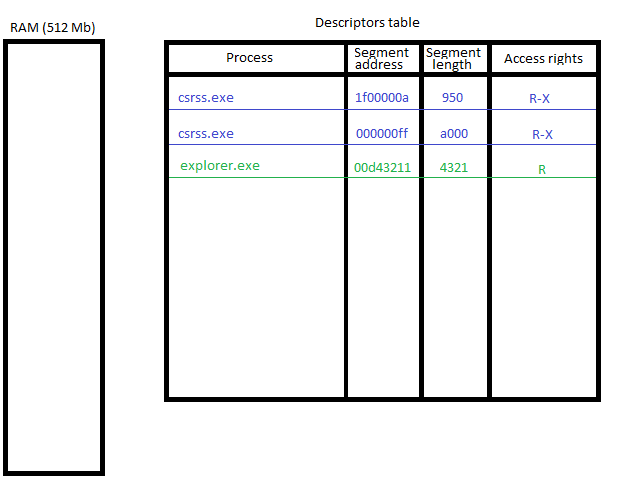
4. Контрольные вопросы
1) Особенности сегментной организации памяти.
2) Особенности страничной организации памяти.
Что такое таблица дескрипторов сегментов задачи?
5. Содержание отчета:
Отчет должен содержать:
Наименование работы.
Цель работы.
Ответы на контрольные вопросы.
